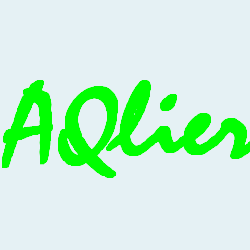Windows パソコンで、外付SSDへの退避処理を行ったところ、「ファイルのコピーを完了できません。続行するには、ファイル履歴ドライブに接続してこのページを更新してください。」のメッセージが表示されました。
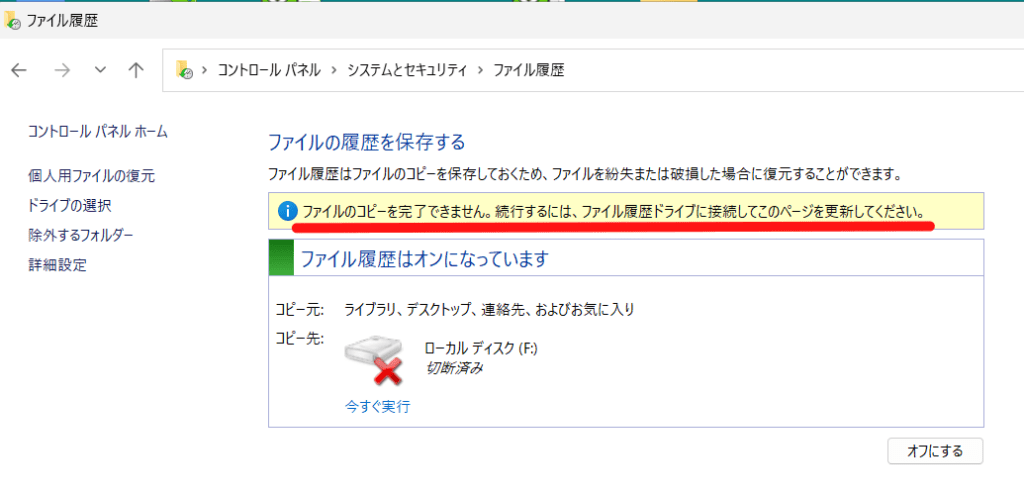
この原因は、SSDで異常なのか?退避のアプリの問題なのか?Windows環境面で問題があるのか???
SSDの寿命で調査を行ってしまい、SSD購入に至ってしまったのですが、購入しても現象は変わらず。。。
接続し直し、再起動では対処できないことが判明するもまったく対処できない。。。
調査を進めると、対処方法を発見!!!
その方法に従って対処した内容をまとめました。
原因は、Windows 環境にありました。
対処方法
1.コマンドプロンプトを起動します。この時、「管理者として実行」を選択します。
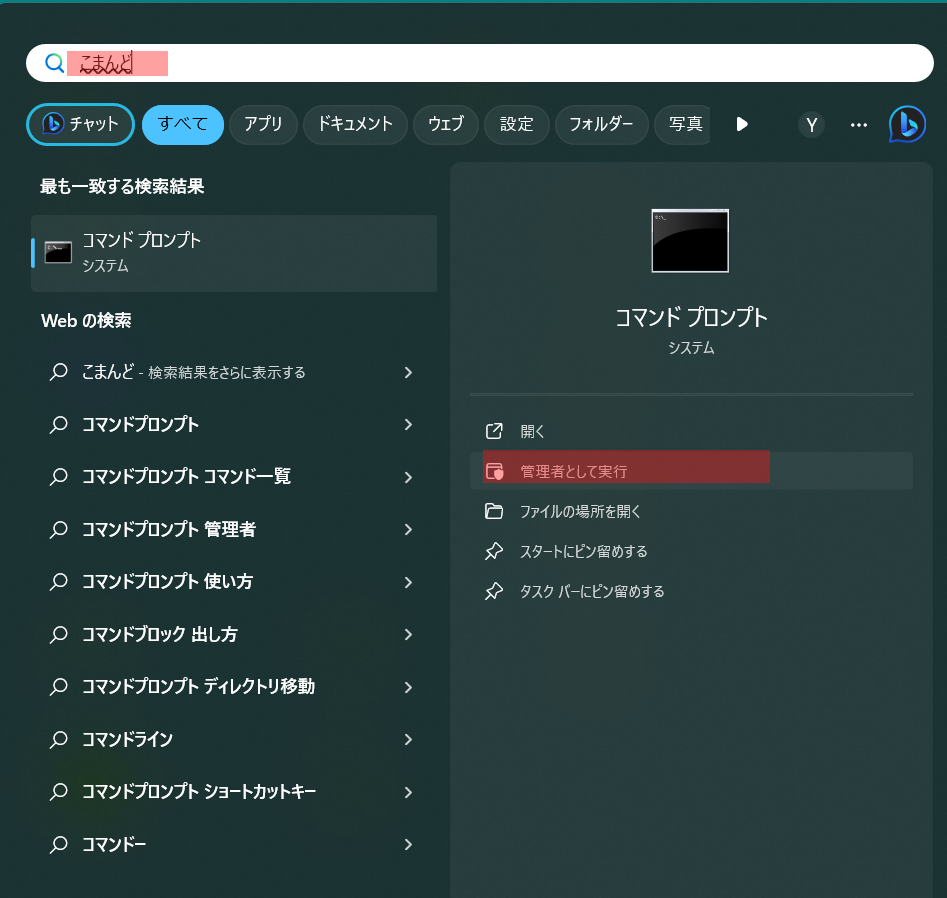 2.コマンドを入力します。「net stop fhsvc」
2.コマンドを入力します。「net stop fhsvc」
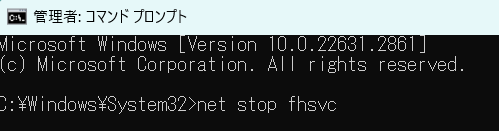
3.カレントディレクトリを変更します。
cd /d %localappdata%\Microsoft\Windows\FileHistory\Configuration

4.「Config1.xml」を変名します。
ren Config1.xml Config1.xml.bak
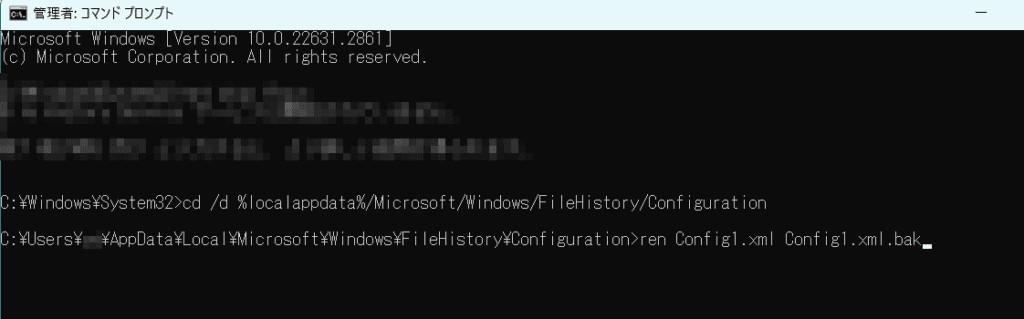
5.「Config2.xml」を変名します。
ren Config2.xml Config2.xml.bak
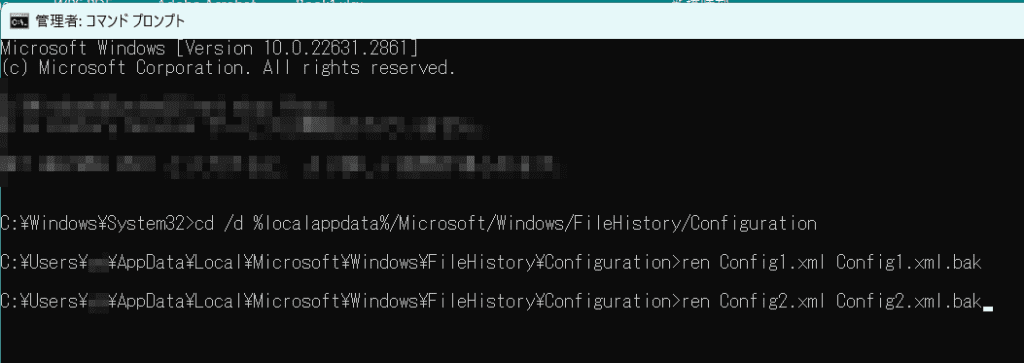 6.コマンドを入力します。
6.コマンドを入力します。
net start fhsvc

7.外付けSSDを接続して退避を行います。「ファイル履歴が初回のファイルコピーを保存しています。」が表示されます。
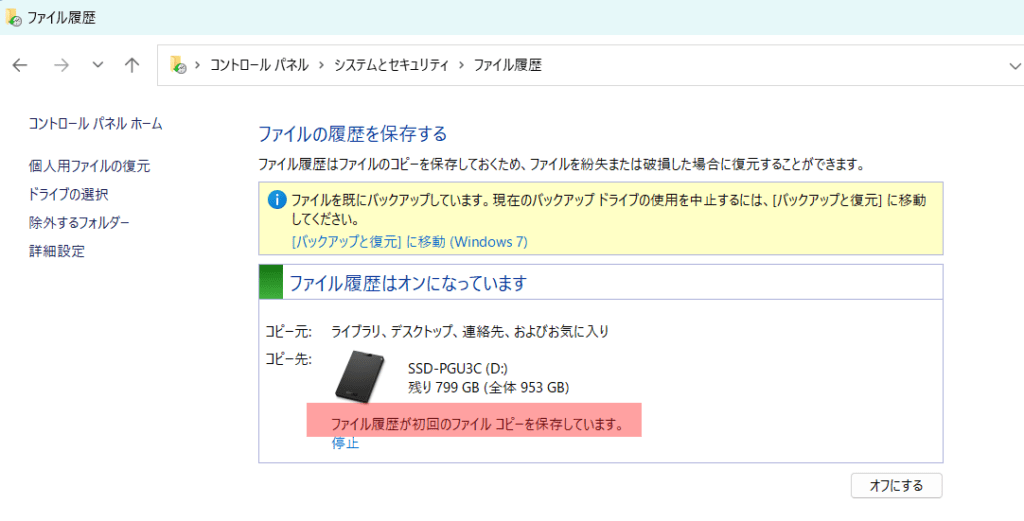 8.起動後に日付がセットされて退避できました。
8.起動後に日付がセットされて退避できました。